recycleView单选的时候,一般的处理就是选中的item做个stroke或者字体颜色改变,但要提升用户体验就得加点动画了。也就是点击选中的元素放大,同时之前选中的item缩小,不便截gif图,只能放一张静态图,大家脑补脑补~
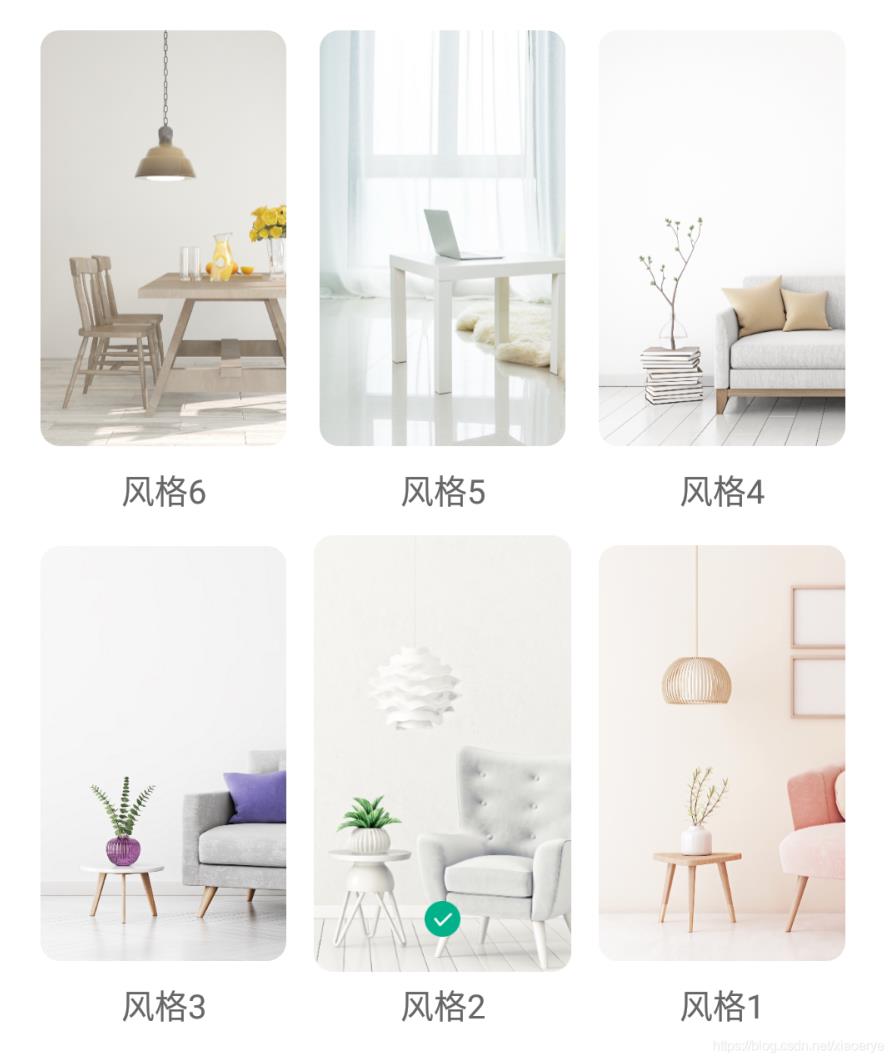
图中的CheckBox,代码实现其实是imageview,它的选中、取消也是有动画的,不是控制visible,而是通过改变图片透明度来实现选中取消的。
具体看代码:
import android.animation.ObjectAnimator;
import android.animation.PropertyValuesHolder;
import android.view.View;
import android.widget.ImageView;
import com.chad.library.adapter.base.viewholder.BaseViewHolder;
import com.xxx.Wallpaper;
import org.jetbrains.annotations.NotNull;
import java.util.List;
/**
* Created by ly on 2021/4/22 14:11
*/
public class ManageHomeBgAdapter extends BaseSingleSelectAdapter<Wallpaper> {
public ManageHomeBgAdapter(List<Wallpaper> mList) {
super(R.layout.m_item_manage_home_bg, mList, false);
}
@Override
protected void convert(@NotNull BaseViewHolder baseViewHolder, Wallpaper wallInfo) {
super.convert(baseViewHolder, wallInfo);
baseViewHolder.setText(R.id.m_tv_item_home_bg_name, wallInfo.name);
ImageView ivBg = baseViewHolder.getView(R.id.m_iv_item_home_bg);
GlideUtil.loadRound(getContext(), wallInfo.url, ivBg, PixelUtil.dp2px(8));
View iv = baseViewHolder.getView(R.id.m_iv_item_home_bg_sel);
int position = baseViewHolder.getAdapterPosition();
if (wallInfo.isSelected) {
//选中动画
PropertyValuesHolder vb1 = PropertyValuesHolder.ofFloat(View.SCALE_X, 0.5f, 1.3f, 1f);
PropertyValuesHolder vb2 = PropertyValuesHolder.ofFloat(View.SCALE_Y, 0.5f, 1.3f, 1f);
PropertyValuesHolder vb3 = PropertyValuesHolder.ofFloat(View.ALPHA, 0.5f, 1f);
ObjectAnimator objectAnimator = ObjectAnimator.ofPropertyValuesHolder(iv, vb1, vb2, vb3);
objectAnimator.setDuration(duration).start();
//背景选中放大动画(理论上可以使用ItemAnimator实现,但我们这里只针对图片缩放,而不是整个item,所以采用view的动画实现)
ivBg.animate().scaleX(1f).scaleY(1f)
.withEndAction(() -> ivBg.animate().scaleX(1.05f).scaleY(1.05f).setDuration(duration))
.setDuration(0).start();
} else {
//此处只对上次选择的item执行动画
if (getLastSelIndex() >= 0 && getLastSelIndex() == position) {
ObjectAnimator.ofFloat(iv, "alpha", 1f, 0).setDuration(duration).start();
//背景取消选中动画
ivBg.animate().scaleX(1.05f).scaleY(1.05f)
.withEndAction(() -> ivBg.animate().scaleX(1f).scaleY(1f).setDuration(duration))
.setDuration(0).start();
} else {
iv.setAlpha(0);
}
}
}
}
对应的item布局,注意,最好用padding来实现item之间的间隙,不然放大后可能由于空间不足导致itemView显示不全:
<?xml version="1.0" encoding="utf-8"?>
<androidx.constraintlayout.widget.ConstraintLayout xmlns:android="http://schemas.android.com/apk/res/android"
xmlns:app="http://schemas.android.com/apk/res-auto"
xmlns:tools="http://schemas.android.com/tools"
android:layout_width="match_parent"
android:paddingBottom="7dp"
android:layout_height="wrap_content">
<ImageView
android:id="@ id/m_iv_item_home_bg"
android:layout_width="match_parent"
android:layout_height="@dimen/item_wallpaper_h"
android:scaleType="centerCrop"
android:adjustViewBounds="true"
android:paddingLeft="7dp"
android:paddingRight="7dp"
android:paddingTop="7dp"
app:layout_constraintEnd_toEndOf="parent"
app:layout_constraintStart_toStartOf="parent"
app:layout_constraintTop_toTopOf="parent"
tools:src="@mipmap/ic_mine_bg" />
<ImageView
android:id="@ id/m_iv_item_home_bg_sel"
android:layout_width="15dp"
android:layout_height="15dp"
android:layout_marginBottom="10dp"
android:alpha="0"
app:layout_constraintBottom_toBottomOf="@ id/m_iv_item_home_bg"
app:layout_constraintEnd_toEndOf="@ id/m_iv_item_home_bg"
app:layout_constraintStart_toStartOf="@ id/m_iv_item_home_bg"
android:src="@mipmap/ic_select_bg" />
<TextView
android:id="@ id/m_tv_item_home_bg_name"
style="@style/text_second_s"
android:paddingTop="9dp"
app:layout_constraintEnd_toEndOf="@ id/m_iv_item_home_bg"
app:layout_constraintStart_toStartOf="@ id/m_iv_item_home_bg"
app:layout_constraintTop_toBottomOf="@ id/m_iv_item_home_bg"
tools:text="壁纸1" />
</androidx.constraintlayout.widget.ConstraintLayout>
父类是我做的封装,方便其他地方用到,大家酌情参考一下:
import android.annotation.SuppressLint;
import android.view.View;
import androidx.annotation.NonNull;
import androidx.core.view.ViewCompat;
import com.chad.library.adapter.base.BaseQuickAdapter;
import com.chad.library.adapter.base.viewholder.BaseViewHolder;
import com.xxx.SelectableItem;
import org.jetbrains.annotations.Nullable;
import java.util.List;
/**
* 单选通用baseAdapter
* 需要注意的是要将recycleView的setItemAnimator设置为null,不然动画会冲突(错乱)
* Created by ly on 2021/7/21 16:02
*/
public abstract class BaseSingleSelectAdapter<T extends SelectableItem> extends BaseQuickAdapter<T, BaseViewHolder> {
private int selIndex = -1, lastSelIndex = -1;
/**
* 动画时长
*/
protected int duration = 300;
/**
* 动画缩放因子
*/
protected float factor = 0.05f;
private boolean showItemAni = true;
public BaseSingleSelectAdapter(int layoutResId) {
super(layoutResId);
}
public BaseSingleSelectAdapter(int layoutResId, @Nullable List<T> data) {
super(layoutResId, data);
}
public BaseSingleSelectAdapter(int layoutResId, @Nullable List<T> data, boolean showItemAni) {
super(layoutResId, data);
this.showItemAni = showItemAni;
}
/**
* 子类需要调用该方法以获取准确的selIndex以及item动画展示
* Created by ly on 2021/7/23 16:04
*/
@Override
protected void convert(@NonNull BaseViewHolder baseViewHolder, T t) {
//选中动画
if (t.isSelected) {
selIndex = baseViewHolder.getAdapterPosition();
if (showItemAni) scaleUp(baseViewHolder.itemView);
} else {
if (showItemAni) scaleDown(baseViewHolder.itemView);
}
}
public @Nullable
T selectOne(int index) {
if (selIndex != index) {//不处理点击已选中的情况
if (selIndex >= 0 && selIndex < getItemCount())
getItem(selIndex).isSelected = false;
if (index >= 0 && index < getItemCount()) {
getItem(index).isSelected = true;
}
notifyItemChanged(selIndex);
notifyItemChanged(index);
lastSelIndex = selIndex;
selIndex = index;
}
return getSelectItem();
}
@SuppressLint("NotifyDataSetChanged")
public void selectNone() {
if (selIndex >= 0 && selIndex < getData().size()) {
getData().get(selIndex).isSelected = false;
notifyItemChanged(selIndex);
}else {
for (T datum : getData()) {
datum.isSelected = false;
}
notifyDataSetChanged();
}
selIndex = -1;
}
public @Nullable
T getSelectItem() {
return selIndex >= 0 && selIndex < getItemCount() ? getItem(selIndex) : null;
}
public int getSelectIndex() {
return selIndex;
}
protected int getLastSelIndex() {
return lastSelIndex;
}
protected void scaleUp(View view) {
ViewCompat.animate(view)
.setDuration(duration)
.scaleX(1f factor)
.scaleY(1f factor)
.start();
}
protected void scaleDown(View view) {
ViewCompat.animate(view)
.setDuration(duration)
.scaleX(1f)
.scaleY(1f)
.start();
}
}
对应的选中通用实体类,用你自己的类继承SelectableItem即可:
/**
* Created by ly on 2021/7/21 16:05
*/
public class SelectableItem {
/**
* 是否选中 true:选中
*/
public boolean isSelected;
}
以上的BaseSingleSelectAdapter通用于列表单选场景,使用的时候继承即可,根据自己的业务来吧。
文中代码依赖第三方库:BaseRecyclerViewAdapterHelper,如果你用不到,用我贴的核心代码也能实现动效~
好啦,简单的选中动画就实现完成了,建议大家项目里面多用动画来提升用户体验。
总结
到此这篇关于Android列表实现单选点击缩放动画效果的文章就介绍到这了,更多相关Android列表点击缩放内容请搜索Devmax以前的文章或继续浏览下面的相关文章希望大家以后多多支持Devmax!